Android Apps vil være fantastiske på Chromebooks ... Når kinks er udarbejdet

Android apps kommer til Chromebooks, og ASUS Chromebook Flip er den første enhed til at få en smag af, hvad det går at være som. Det er fornuftigt, det er en ultra-bærbar konvertibel laptop-slash-tablet, der gør en masse arbejder godt med og uden tastaturet. Det egentlige spørgsmål er imidlertid hvor praktisk er dette?
Før vi kommer ind i det, er det absolut værd at nævne, at dette lige nu rammer Chrome OS dev-kanalen - det vil sige, hvis du ikke kan lide at leve på blødende kant, så vil du ikke se denne opdatering på din Flip. Sådan kan du aktivere dev-kanalen, hvis du ikke allerede har det.
Lad os se nærmere på det.
Sådan aktiverer du Android Apps på ASUS Chromebook Flip
Hvis du Ønsker at give dette et skød for dig selv, skal du først være på den seneste Dev Channel-udgivelse. Hvis du allerede er der, så er der kun en lille bitty-knap, du skal tilpasse først.
Gå først ind i menuen Indstillinger for din Flip ved at klikke på (eller tappe!) Statusfeltet i nederste højre hjørne . Derfra skal du bare trykke eller klikke på "Indstillinger".
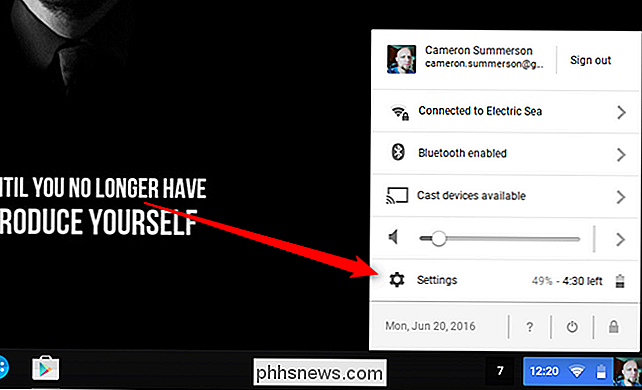
Lige en smule ned på skærmen er der en mulighed for "Android Apps" med en lille afkrydsningsfelt. Tryk på den lille fyr, og du er på vej.
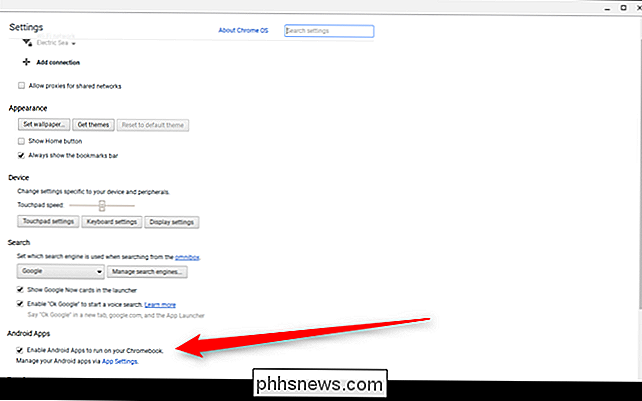
Google Play starter og går igennem en opsætning, der ikke er den samme på Android-enheder, hvilket vil tage et par minutter. Det er det, du er i.
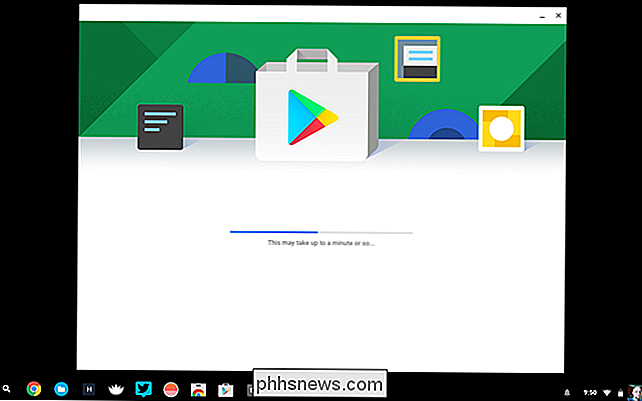
Hvad du kan forvente af Android Apps på Chrome OS
Dette er virkelig spørgsmålet, er det ikke? Kort sagt, du kan forvente Android apps. Da dette stort set kun er Android, der kører inde i Chrome OS i sit eget vinduesmiljø, føles det næsten identisk med den "rigtige ting". Fordi du ved, er det den den rigtige ting. Når du aktiverer Android Apps på din Chromebook, bliver et Play Butik-ikon fastgjort til hylden. Ligesom på Android, er det her, hvor du får alle dine Android-apps. Det føles identisk med Play Butik på alle andre Android-enheder, så hvis du allerede er Android-bruger, ved du præcis, hvad du skal gøre her.
Installering af apps har været hurtig og smertefri i min erfaring og overgang mellem Android- og Chrome-apps er overraskende glatte. Der er stadig en vis afbrydelse i operativsystemet, som når du forsøger at finde Android-apps. De alle lander i appbakken ligesom i Chrome OS-apps, men der er ingen måde at fortælle, hvad der er Android, og hvad er Chrome, især hvis begge apps har det samme ikon. For eksempel bruger Gmail det samme ikon på Chrome OS og Android, så når du søger efter det, er det et gætspil, som du åbner.
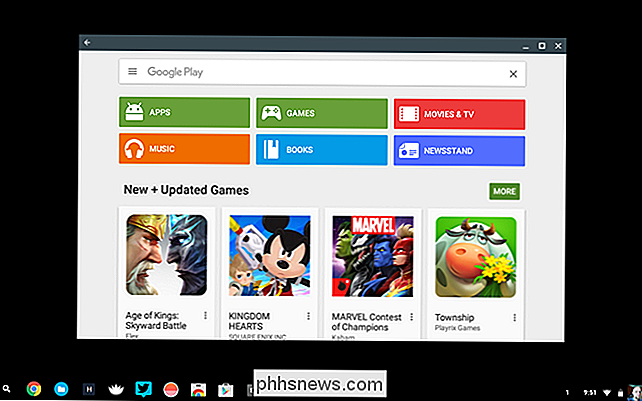
Det er sagt at der er en nem måde at få adgang til alle af din Android-app på ét sted: en dedikeret appbakke. Jeg bruger App Bytte, og jeg har det fastgjort til hylden. Et tryk og alle mine Android apps er foran og center. Alligevel er det en eftertanke løsning, som jeg gerne vil se Google-adresse internt - selvom det bare er ved at kaste et lille Android-mærke på selve ikonet eller en Android-mappe inde i hovedprogrambakken. Eller begge!
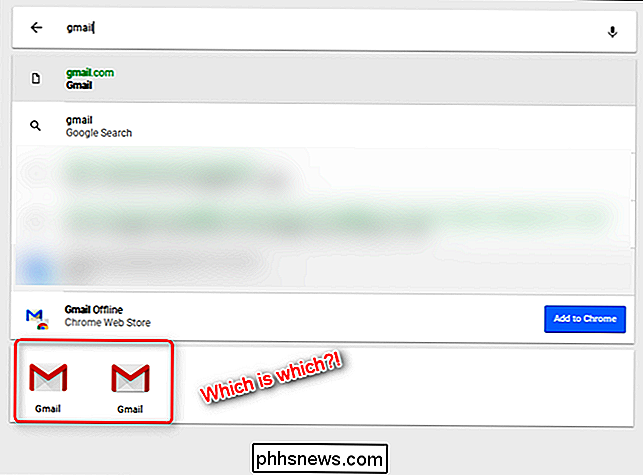
Men jeg har generelt været imponeret over, hvordan Android-apps fungerer på Chrome OS. Jeg har fundet ud af, at apps som Gmail og Slack faktisk er
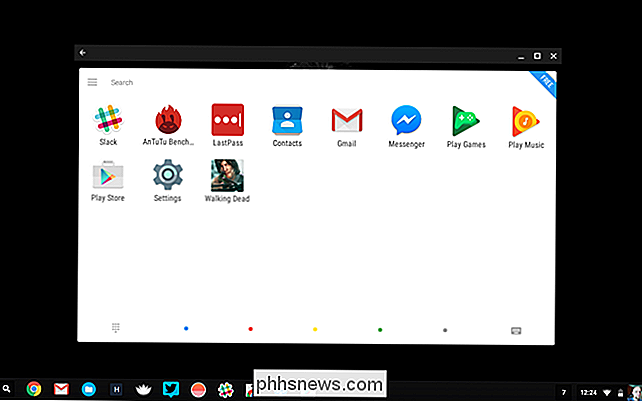
bedre end deres webmodeller, og jeg kan se mig selv ved at bruge dem oftere end internettet på dette tidspunkt. Også apps, der kan tegne oven på andre apps, som LastPass og Facebook Messenger, virker perfekt , som faktisk blæste lidt lidt. Spil, benchmarks og lignende alle løb overraskende godt. Den generelle erfaring har været stort set solid. Stadig er det ikke uden sine fejl. Android apps er endnu ikke opmærksomme på Chrome OS 'hylde, så de trækker ofte bag det (især når de maksimeres). Hvis du automatisk gemmer Chrome-hylderne, hjælper det med dette, men det er stadig et problem, jeg ønsker, ikke at skulle løses. Også på Flip selv vil hele Android-oplevelsen bare dø, når låget er lukket og åbnet. En genstart er normalt nødvendig for at få alt i orden igen.
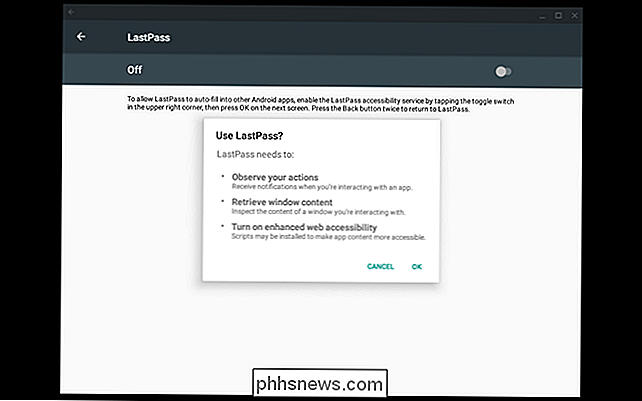
På samme måde har omskiftning fra laptop til tablet-tilstand også vist sin retfærdige andel af problemer, for det meste fordi i alle tabletter alle apps er tvunget til fuldskærm. Nogle Android-apps virker underlige, når det sker. Men det er svært at være nitpicky, når jeg med vilje og med vilje tester disse ting i hvad der egentlig er et beta-miljø, da jeg kører på Chrome OS Dev-kanalen. For hvad det er - en tidlig implementering - det er temmelig forbløffende.
Hidtil kan jeg virkelig godt lide, hvad jeg ser fra Android-apps på Chrome OS. Det giver meget mening for mig på enheder som Flip, men jeg har lyst til, at der vil være en meget større forbindelse til noget, der ikke kan omdannes til en tablet, som Chromebook Pixel. Og det vil nok føle sig endnu mere akavet på enheder uden berøring, da de fleste Android-apps ikke er
virkelig optimeret til mus og tastaturinteraktion. På nogen måde er dette helt sikkert et skridt i den rigtige retning for Chrome OS.

Sådan gemmes en lokal kopi af Facebook-fotos på din telefon
Dagens spørgsmål How-To Geek er lidt af en rolle omvendt: de fleste mennesker vil have en nem måde at få deres billeder fra deres telefon til deres Facebook-konto, men vi løser et problem for en læser, der ønsker at få hans Facebook-fotos fra sin konto til sin telefon. Læs videre, da vi viser ham hvordan.

Hvad gør sikker login (Ctrl + Alt + Del) Secure?
Tilføjelse af et ekstra sikkerhedslag er aldrig en dårlig ting, men du kan måske undre sig over de fordele, du rent faktisk får nævnte lag. Dagens SuperUser Q & A-indlæg forklarer, hvad der gør "Secure Login" sikker for en nysgerrig læser. Dagens Spørgsmål og Svar session kommer til vores side med SuperUser-en underafdeling af Stack Exchange, en community-driven gruppe af Q & A-websteder.



